Ever since the accelerometer was introduced in smartphones we have been tilting the display according to our preferences. While some of us find the auto-rotation a messy affair, the others (like me!) seem to have got the hang of it. Starting this year Google has introduced an important feature to its Google launcher and that is the ability to set the Android home screen in landscape mode.
스마트폰에 가속도계가 도입된 이후 우리는 기기를 기울여 화면 방향을 바꿔 왔습니다. 자동 회전을 번거롭다고 느끼는 사용자도 있고, 손에 익어서 잘 쓰는 사용자도 있습니다. 최근 몇 년 사이 주요 런처와 제조사들이 홈 화면의 가로 모드 지원을 도입해, 원하는 경우 홈 화면을 가로로 고정하거나 자동 회전하도록 설정할 수 있게 되었습니다.
참고: 이 글은 원래 2016년 7월 Mahit Huilgol이 작성했으며, 2024년 6월 Ramesh Reddy가 업데이트했습니다.
사전 준비 — 먼저 확인할 항목
중요: 홈 화면 자동 회전을 사용하려면 시스템의 전체 자동 회전(auto-rotate) 기능이 켜져 있어야 합니다. 설정 방법은 다음과 같습니다.
- 기기 상단에서 화면을 아래로 당겨 제어 패널(Quick Settings/Control Panel)을 엽니다.
- “자동 회전” 또는 “Auto rotate” 아이콘을 찾아 켭니다.
이미 자동 회전이 켜져 있는데도 홈 화면이 가로로 회전하지 않으면, 기기 자체가 홈 화면의 가로 회전을 지원하지 않거나 런처 설정에서 추가 허용이 필요할 수 있습니다.
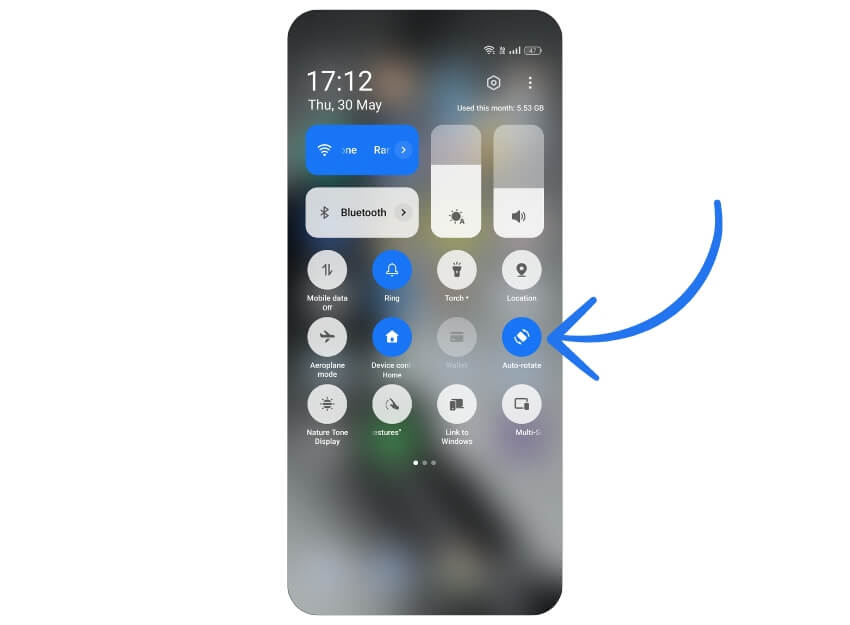
| 방법 | 요약 | 지원 대상 기기 |
|---|---|---|
| 내장 설정 | Samsung: 홈 화면 설정에서 ‘가로 모드로 회전’ 활성화. Pixel: 홈 화면 설정에서 ‘홈 화면 회전 허용’ 활성화. | 일부 삼성/픽셀 등 제한된 기기 |
| 서드파티 런처 | Microsoft Launcher: 홈 화면 설정에서 ‘홈 화면 회전 허용’ 활성화. Nova Launcher: Look & feel(모양 및 느낌)에서 ‘홈 화면 회전 허용’ 활성화. | 대부분의 안드로이드 기기에서 작동 |
방법 1: 내장 설정 사용 (일부 기기에서 지원)
일부 안드로이드 폰(예: 삼성, Google Pixel)에는 홈 화면 자체를 가로로 회전하도록 허용하는 내장 옵션이 있습니다. 이 옵션은 보통 기본값으로 비활성화되어 있습니다. 설정하는 절차는 다음과 같습니다.
삼성(Samsung) 기기에서 설정하기
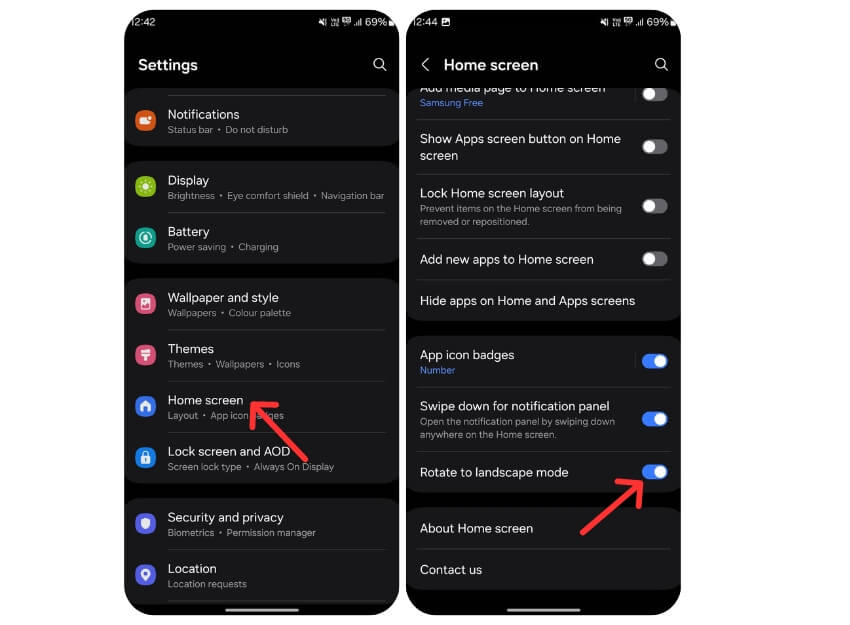
- 삼성 스마트폰에서 설정(Settings)을 엽니다.
- “홈 화면(Home screen)” 메뉴로 들어갑니다.
- 아래로 스크롤해 “가로 모드로 회전(Rotate to landscape mode)”을 켭니다.
이 설정을 활성화하면 홈 화면을 가로로 기울였을 때 홈 화면 아이콘과 위젯 배치가 가로 방향으로 표시됩니다.
구글 픽셀(Google Pixel) 기기에서 설정하기
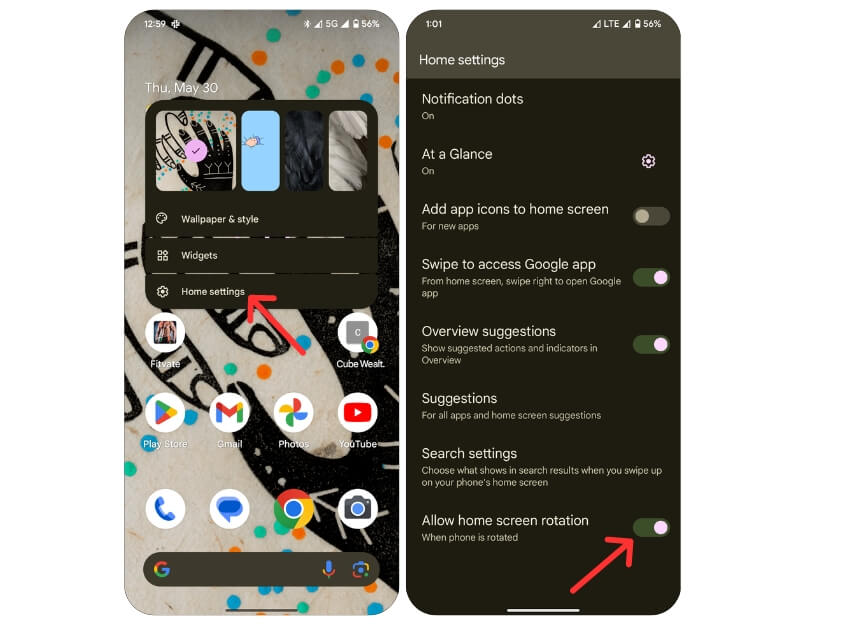
- 홈 화면을 길게 누릅니다.
- “홈 화면 설정(Home screen settings)”을 탭합니다.
- 아래로 스크롤해 “홈 화면 회전 허용(Allow Home screen rotation)”을 활성화합니다.
참고: 제조사와 OS 버전에 따라 메뉴 이름은 다를 수 있습니다. 설정 검색창에서 “홈 화면 회전” 또는 “Rotate”로 검색해 보세요.
방법 2: 서드파티 런처 사용 (대부분의 기기에서 작동)
내장 옵션이 없는 기기라면, 런처를 바꾸는 것이 가장 확실한 방법입니다. 서드파티 런처는 홈 화면의 동작을 광범위하게 제어하므로 가로 자동 회전을 제공하는 경우가 많습니다. 아래 두 가지 런처는 테스트와 사용성 측면에서 추천되는 옵션입니다.
Microsoft Launcher
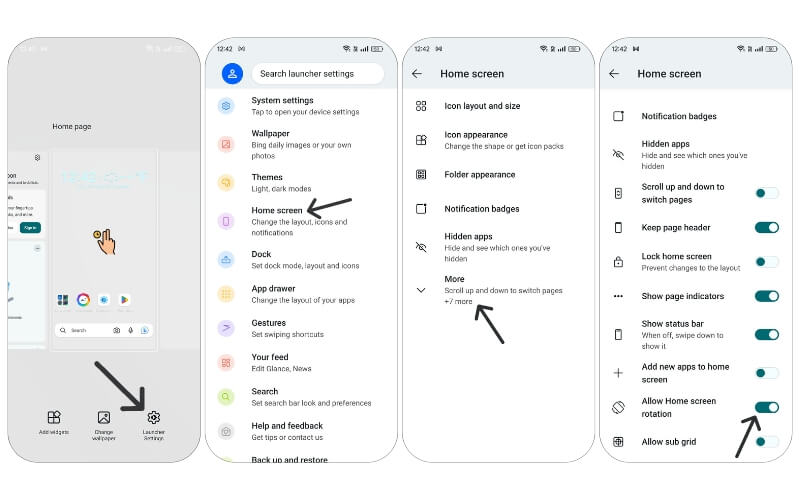
- Google Play 스토어에서 Microsoft Launcher를 다운로드하여 설치합니다.
- Microsoft Launcher를 기본 런처(Default launcher)로 설정합니다.
- 홈 화면을 길게 누르고 “런처 설정(Launcher Settings)”을 선택합니다.
- “홈 화면 설정(Home Screen settings)”으로 들어갑니다.
- 추가 옵션(More)을 눌러 “홈 화면 회전 허용(Allow Home screen rotation)”을 켭니다.
Microsoft Launcher는 비교적 가볍고 안정적으로 동작하며, 생산성 위젯과의 호환성도 좋습니다. 다만 기기별로 권한 요청이나 설정 위치가 조금씩 다를 수 있습니다.
Nova Launcher
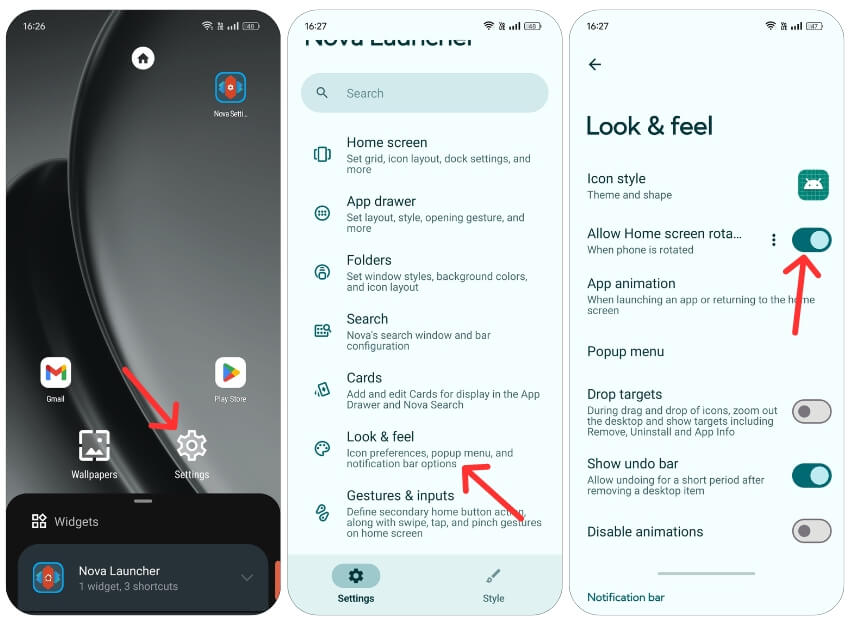
- Google Play 스토어에서 Nova Launcher를 다운로드하여 설치합니다.
- Nova Launcher를 기본 런처로 설정합니다.
- 홈 화면을 길게 누르고 “설정(Settings)”을 선택합니다.
- “Look & feel(모양 및 느낌)”으로 이동합니다.
- “Allow Home screen rotate(홈 화면 회전 허용)” 옵션을 활성화합니다.
Nova Launcher는 매우 커스터마이즈가 가능하지만, 일부 기기에서는 가끔 미세한 그래픽 글리치가 보고되기도 합니다. 대신 아이콘 팩, 제스처, 세부 레이아웃 제어 등 높은 자유도를 제공합니다.
사용 후 점검 체크리스트
- 시스템 전체 자동 회전 기능이 켜져 있는가?
- 런처를 기본 앱으로 지정했는가?
- 홈 화면 위젯들이 가로 모드에서 올바르게 배치되는가?
- 잠금 화면, 앱 서랍, 위젯 설정에서 별도 회전 제한이 없는가?
중요: 일부 위젯이나 런처 테마는 가로 레이아웃에 최적화되어 있지 않아 겹침이나 잘림 현상이 발생할 수 있습니다. 실사용 전 주요 화면을 테스트하세요.
언제 작동하지 않을까 — 제한 사항과 실패 사례
- 제조사 커스텀 런처가 강제로 세로 고정하는 경우: 일부 저가형 기기나 특수 OEM 버전은 홈 화면 회전을 아예 허용하지 않습니다.
- 런처 충돌: 시스템 기본 런처와 서드파티 런처 간 설정 충돌로 회전이 제대로 적용되지 않을 수 있습니다.
- 특정 위젯 호환성 문제: 일부 위젯은 고정된 너비/높이를 전제로 설계되어 가로 모드에서 잘리지거나 왜곡될 수 있습니다.
- 보안 정책: 기업용 MDM(Profile/Device Policy)이 홈 화면 회전을 제한할 수 있습니다.
대안 접근법
- 가로로 고정된 별도의 화면(예: 태블릿 모드 유사 레이아웃)을 원한다면, 런처 대신 가로 전용 위젯을 제공하는 앱을 사용하세요.
- 앱 단위로 가로 고정이 필요하면, 단일 앱에서만 화면 회전을 관리하는 설정을 활용합니다(앱 설정 또는 Android의 앱별 화면 회전 제어).
간단 SOP: 홈 화면 가로 모드 활성화(표준 절차)
- 시스템 제어판에서 자동 회전을 켠다.
- 기기 설정에서 홈 화면 회전 옵션이 있는지 확인한다(삼성/픽셀 등).
- 옵션이 없으면 Google Play에서 추천 런처(Microsoft Launcher 또는 Nova Launcher)를 설치한다.
- 런처를 기본 앱으로 설정한다.
- 런처의 홈 화면 설정에서 “홈 화면 회전 허용”을 활성화한다.
- 위젯과 아이콘 배치를 가로 모드에서 확인하고 재배치한다.
역할별 체크리스트
- 일반 사용자: 자동 회전 켜기 → 런처 설치 → 홈 화면 테스트
- IT 관리자: MDM 정책 확인 → 호환성 테스트(주요 앱/위젯) → 사용자 안내
- 개발자/디자이너: 위젯이 가로 모드에서 레이아웃 깨짐 없는지 검증 → 반응형 레이아웃 적용
테스트 케이스 / 수용 기준
- TC1: 기본 홈 화면에서 기기를 90도 회전했을 때 아이콘과 위젯이 가로로 전환되어 보이는가?
- TC2: 앱 서랍과 위젯 편집 모드에서도 회전이 일관되게 동작하는가?
- TC3: 재부팅 후에도 설정이 유지되는가?
수용 기준: 세 테스트 모두 통과하면 기능을 ‘사용 가능’으로 간주합니다.
호환성 및 마이그레이션 팁
- 기존 홈 화면 레이아웃을 백업하세요(런처 백업 기능 사용). 가로 모드로 바꿀 때 아이콘/위젯 재배치가 필요할 수 있습니다.
- 런처 교체 시, 홈 화면에 놓은 위젯의 일부는 새 런처에서 지원되지 않을 수 있으니 대체 위젯을 미리 확인하세요.
1줄 용어집
- 자동 회전(auto-rotate): 기기 가속도계를 이용해 화면 방향을 자동으로 바꾸는 시스템 기능.
- 런처(Launcher): 홈 화면, 앱 서랍, 아이콘 배치를 제어하는 앱(기본 또는 서드파티).
소셜 미리보기 제안
- OG 제목: Android 홈 화면 가로 모드 설정하기
- OG 설명: 모든 안드로이드폰에서 홈 화면을 가로로 회전시키는 방법(내장 설정·서드파티 런처 단계별 안내).
짧은 안내(발표문, 100–200자): 이제 안드로이드 홈 화면을 가로로도 사용할 수 있습니다. 기기 설정이나 Microsoft/Nova Launcher로 간단히 활성화해 더 넓은 홈 화면 레이아웃을 활용하세요.
요약
- 대부분의 안드로이드 기기는 기본적으로 홈 화면을 세로로 표시합니다.
- 삼성과 픽셀 일부 모델은 내장 설정으로 홈 화면 가로 회전을 지원합니다.
- 모든 기기에서 작동하려면 Microsoft Launcher나 Nova Launcher 같은 서드파티 런처를 사용하세요.
- 변경 후 위젯/아이콘 호환성을 확인하는 것이 중요합니다.
핵심 포인트:
- 자동 회전은 반드시 시스템 레벨에서 켜야 합니다.
- 내장 옵션이 없으면 런처 변경이 가장 확실한 해결책입니다.
- 사용 전 백업 및 호환성 테스트를 권장합니다.



